戴尔一键装系统教程
现如今随着社会水平的提高。无论办公还是生活都是越来越离不开电脑。电脑品牌也很多。戴尔电脑就是其中比较多人使用的品牌。那么戴尔电脑怎么一键装系统呢?其实很简单。下面以装win7系统为例。教大家戴尔电脑一键重装系统的操作步骤!
戴尔一键装系统步骤阅读
1、安装完以后打开云骑士装机大师。
2、打开后点击软件上方的一键装机。
3、选择最左边的系统重装。
4、云骑士会优先检测本地环境是否符合装机条件。
5、进入选择系统 。选择微软官方原版。
6、再选择64位win7系统。
7、在弹出的下拉菜单中选择旗舰版。
8、资料备份资料可以根据自己的实际需求进行选择。
9、在弹出完成提示框。点击安装系统。
10、用户不用再进行操作了 云骑士会自动完成重装。
11、我们稍作等待系统就安装完成了。
戴尔一键装系统操作步骤
01 下载安装完以后打开云骑士装机大师。
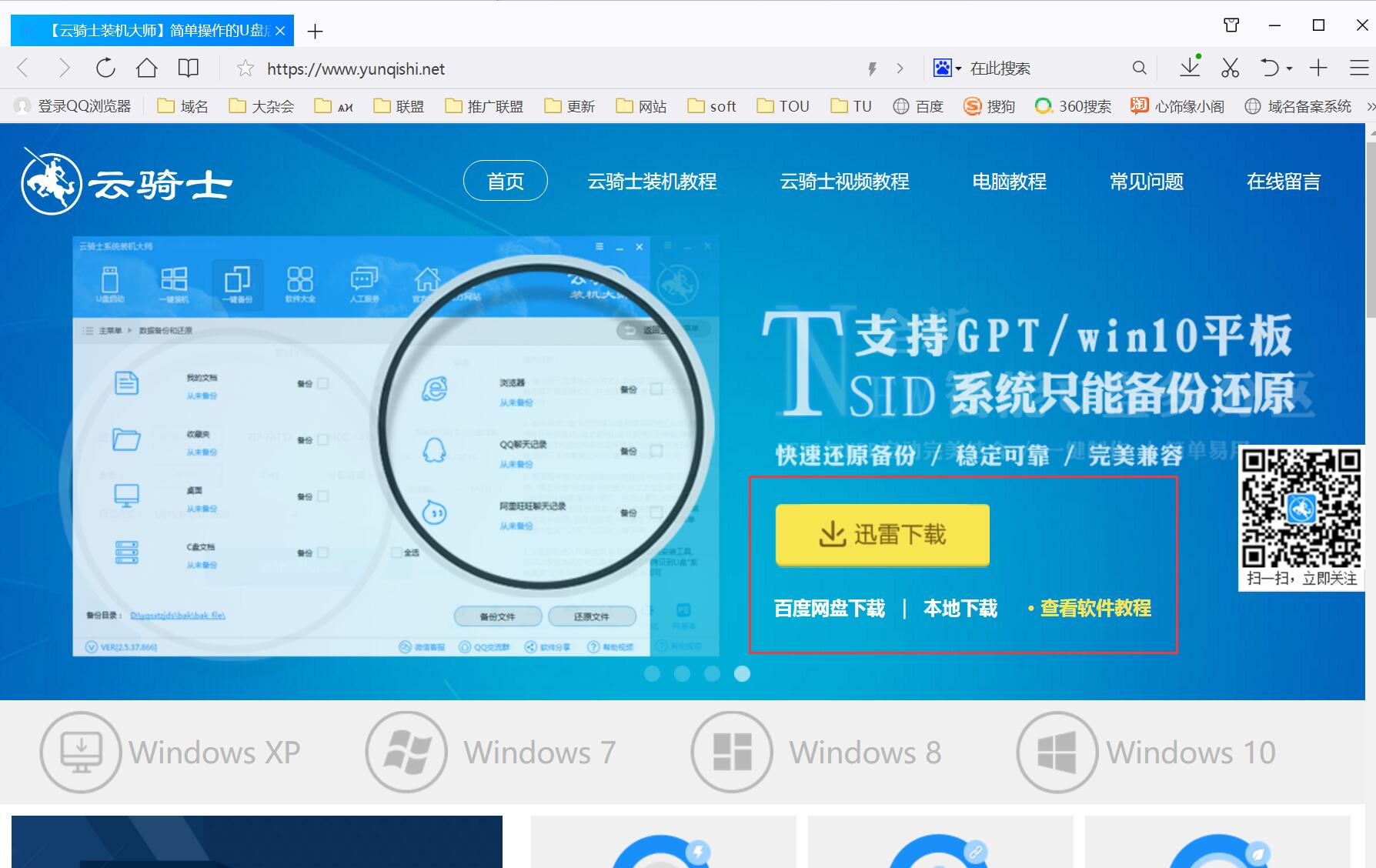
02 打开云骑士装机大师后点击软件上方的一键装机。
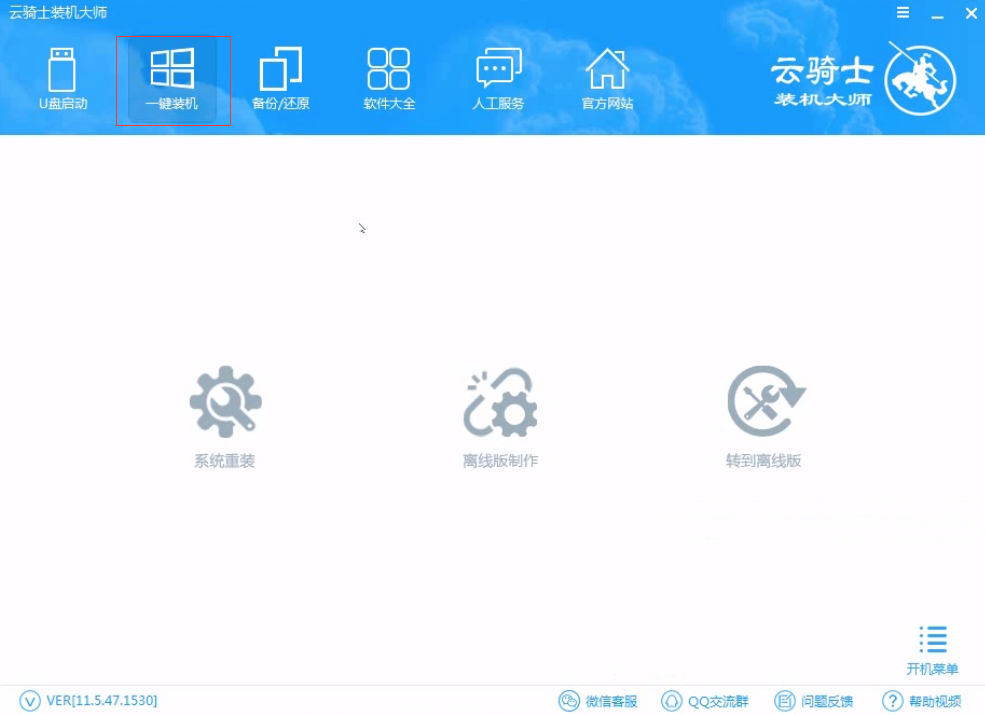
03 选择最左边的系统重装。
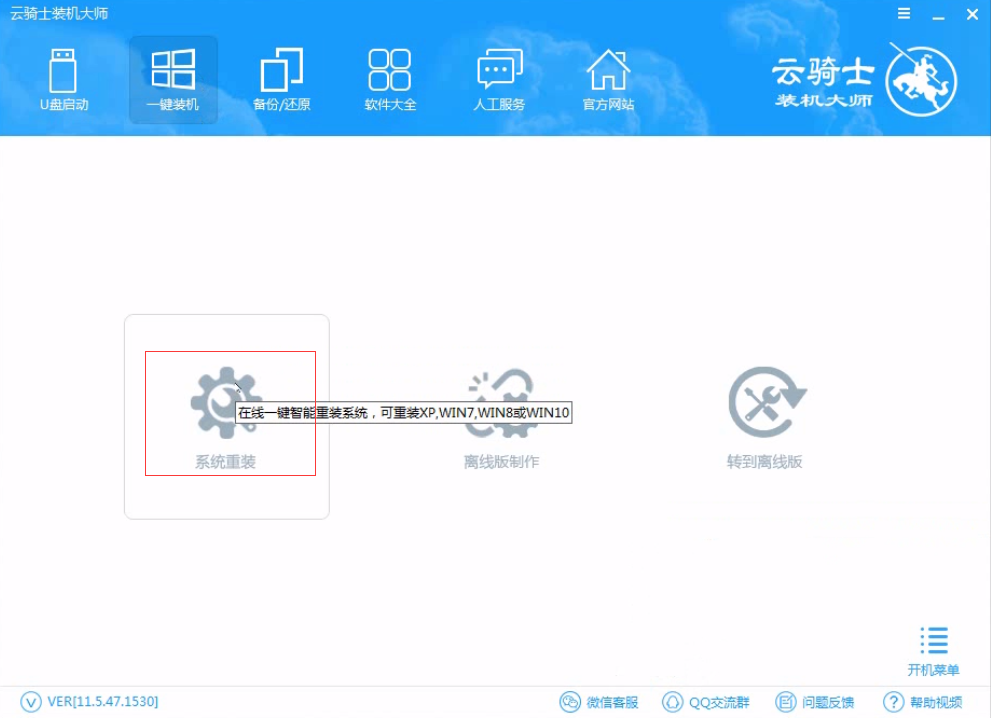
04 云骑士会优先检测本地环境是否符合装机条件 。检测完成后点击下一步。
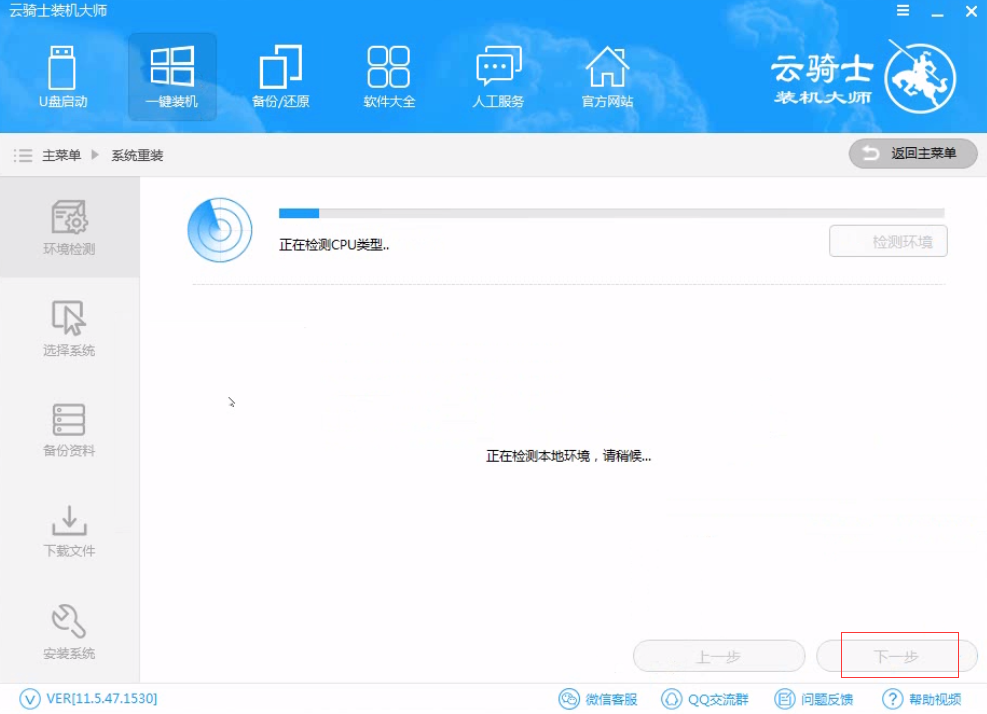
05 然后我们进入选择系统 。在这选择微软官方原版。
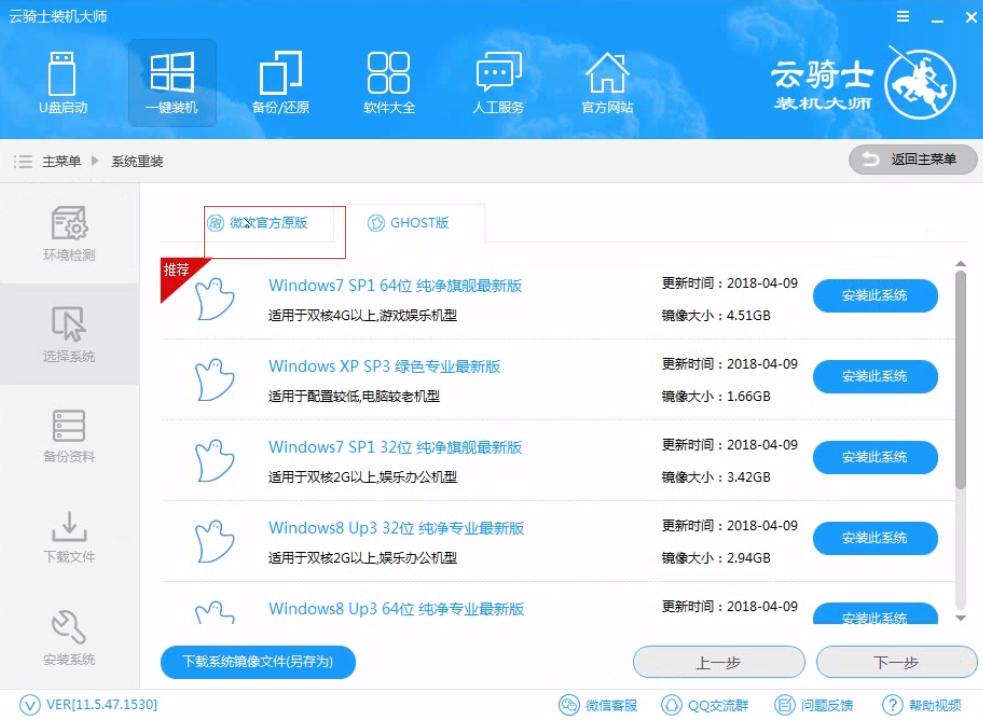
06 再选择64位win7系统。
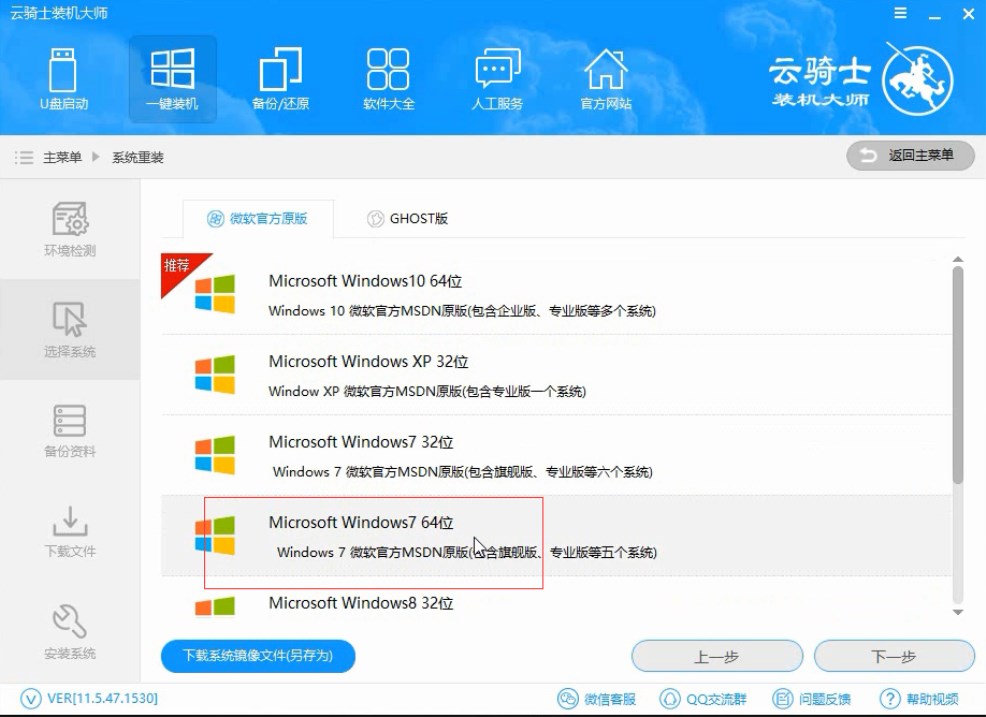
07 在弹出的下拉菜单中选择旗舰版。
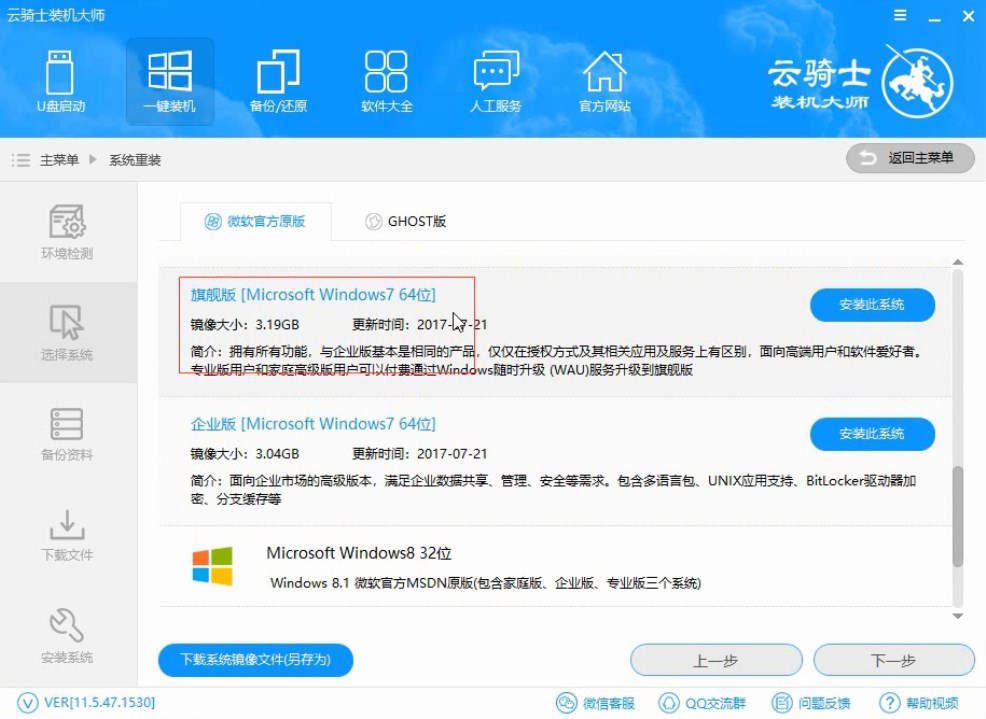
08 接着在资料备份资料里可以根据自己的实际需求进行选择。因为重装以后C盘文件会丢失。所以有重要的资料文件务必要备份。选择完成后点击下一步。
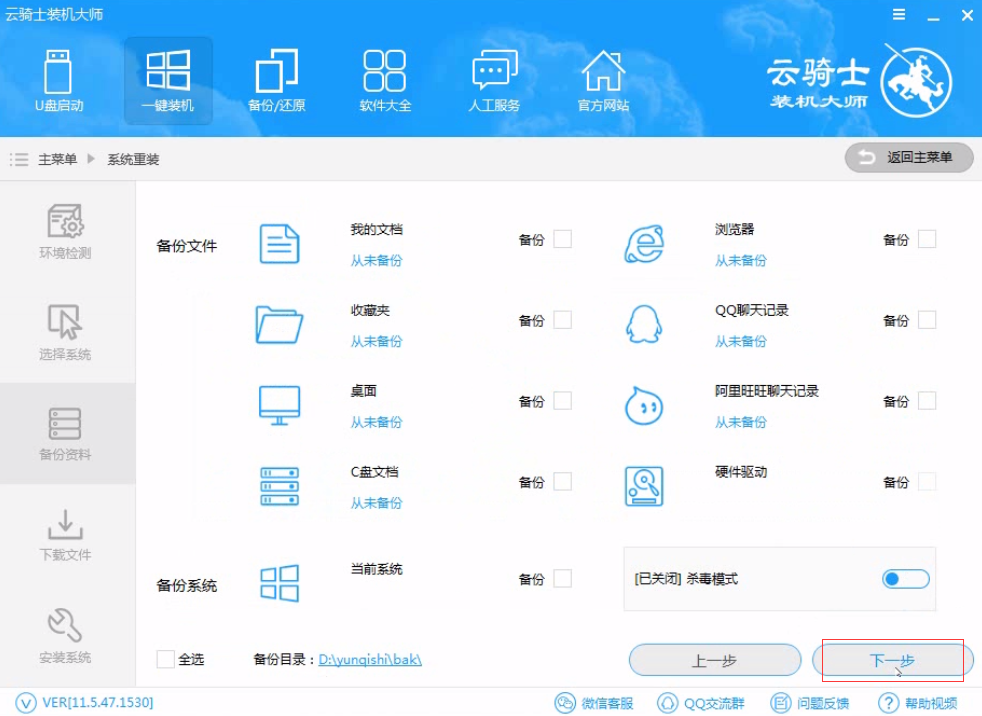
09 在弹出完成提示框。点击安装系统。在这里下载的系统文件较大大家耐心等待。
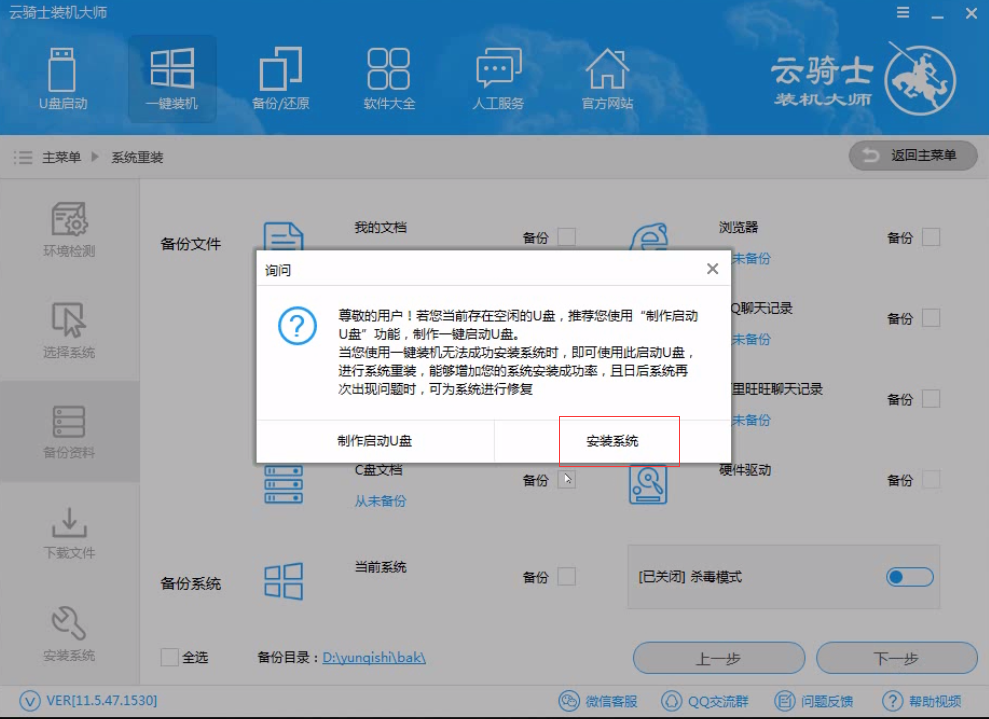
10 从这里开始用户就不用再进行操作了 云骑士会自动完成重装。
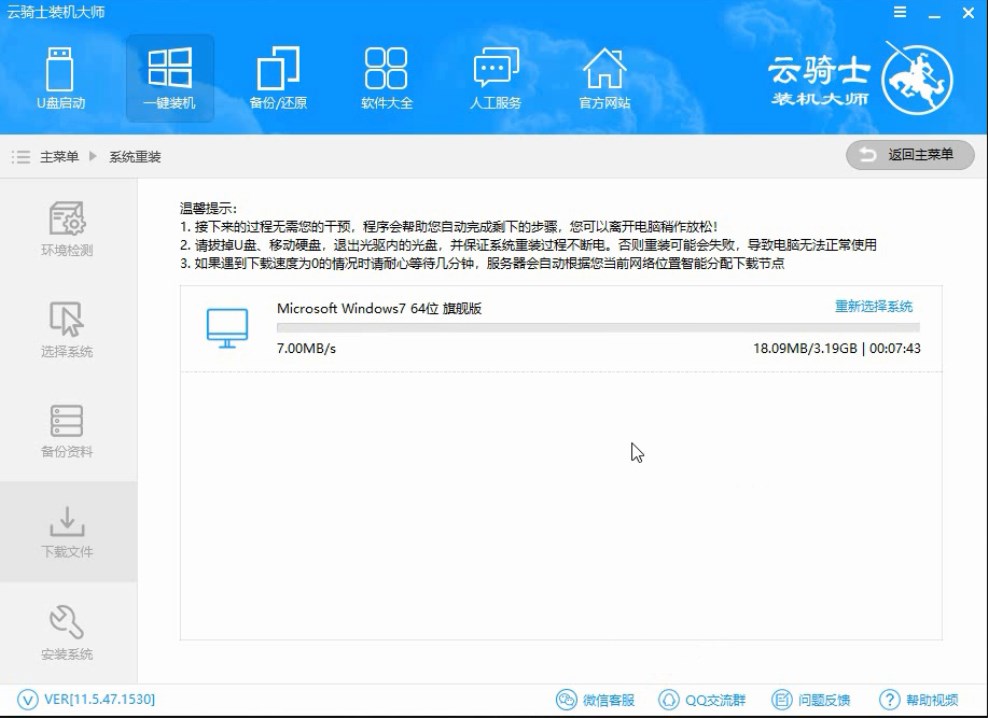
11 系统下载完成后云骑士将会进行第一阶段的安装。
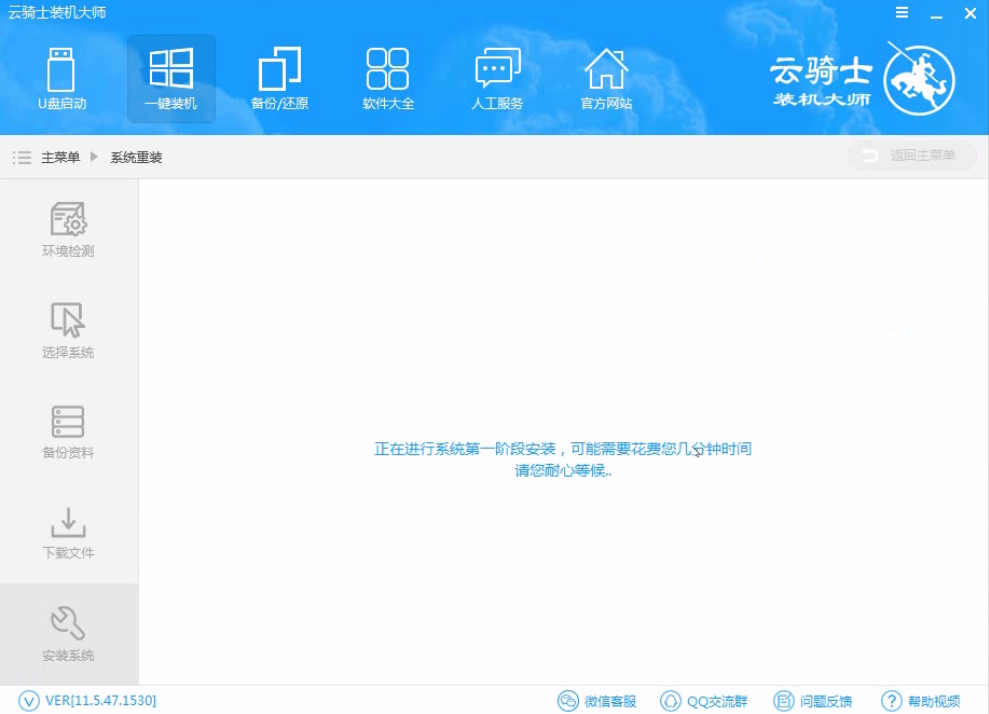
12 完成后会自动重启进行系统重装。
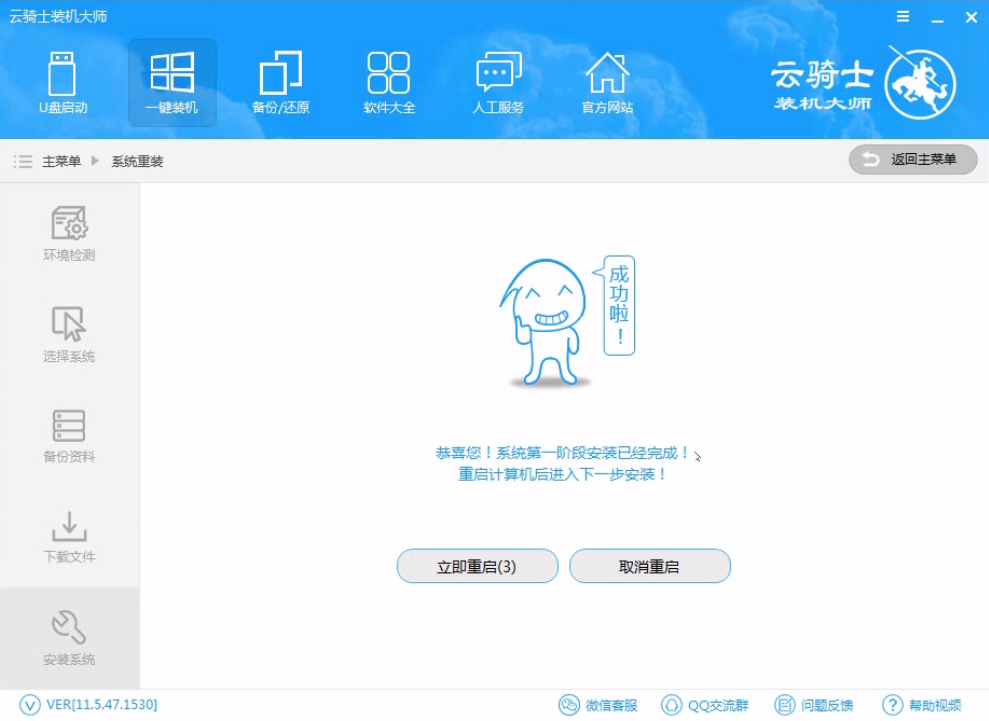
13 然后会进入DOS界面。
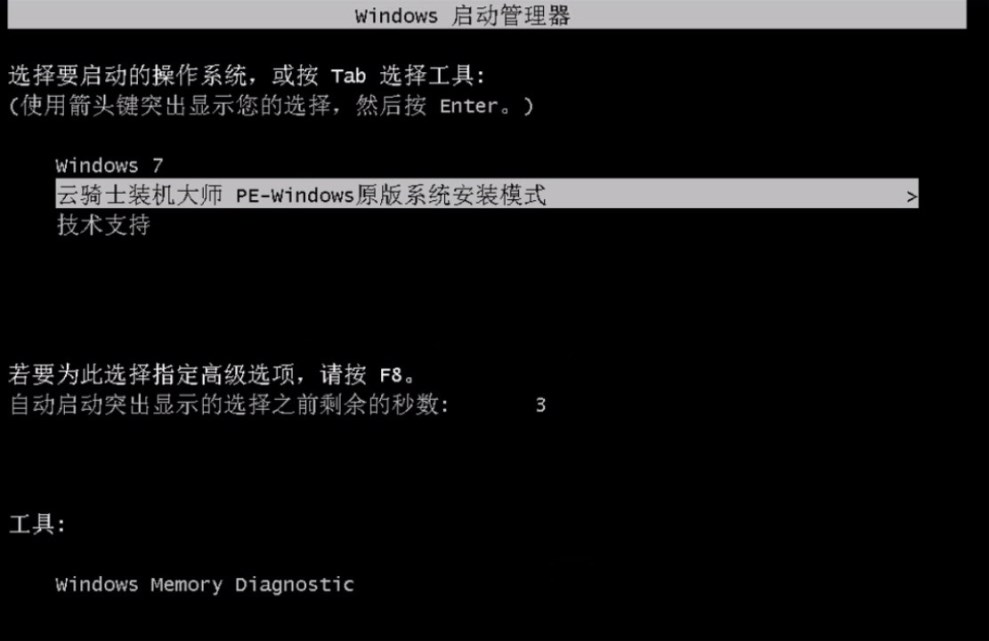
14 云骑士装机大师会自动进入PE系统进行安装。
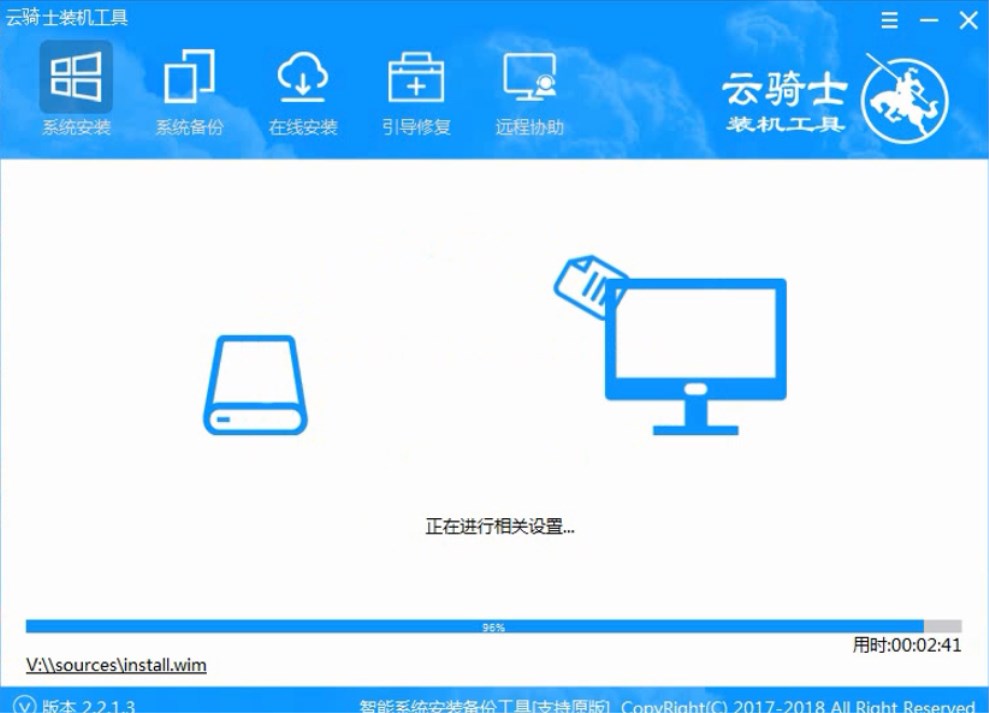
15 安装成功以后系统会自动重启进入win7安装界面。
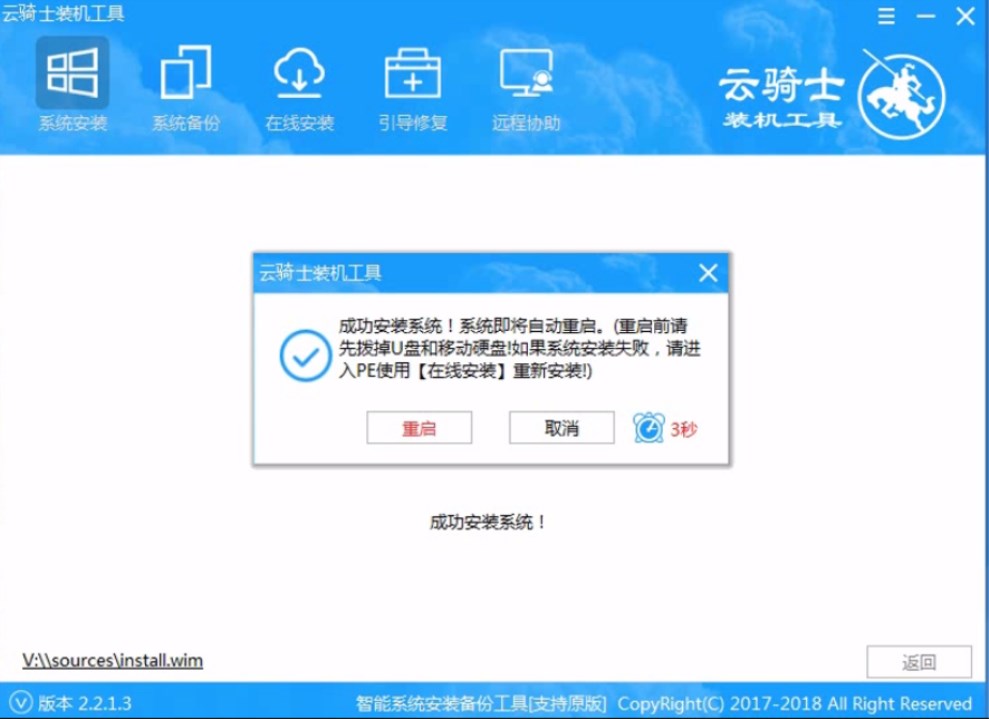
16 在这里我们稍作等待系统就安装完成了。
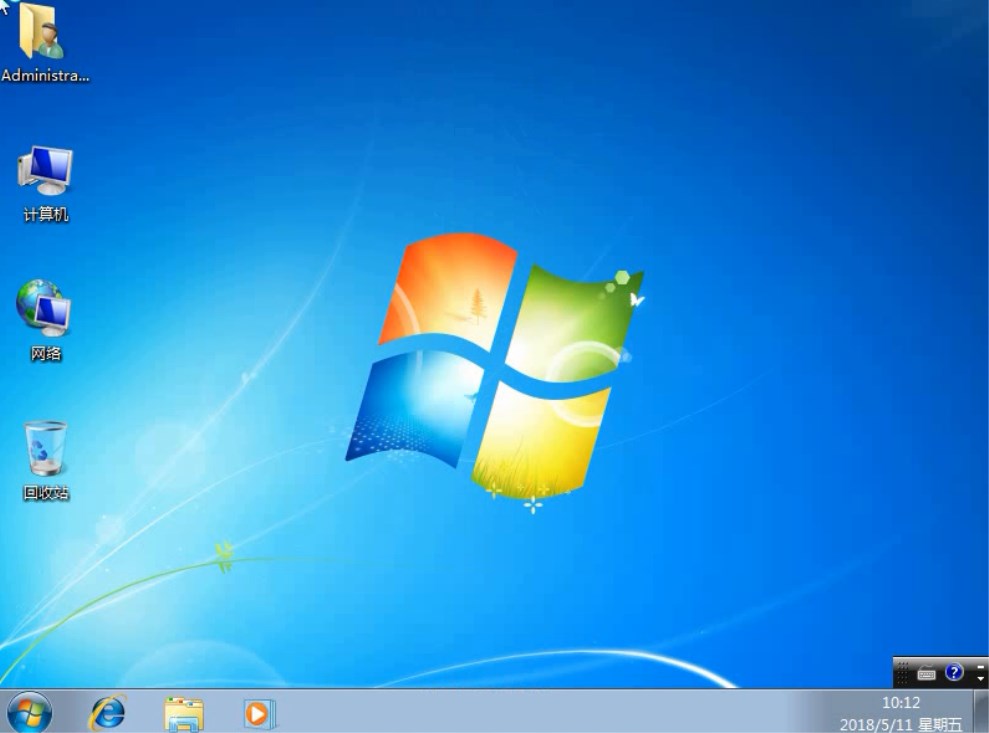
戴尔电脑怎么用u盘装win7系统教程
随着社会的发展。电脑已经成为我们在日常工作、生活中不可或缺的工具。但用久了难免电脑系统会出现问题。遇到这个问题该如何处理呢?下面介绍一下戴尔怎么用u盘装win7系统教程。一起来看看吧。
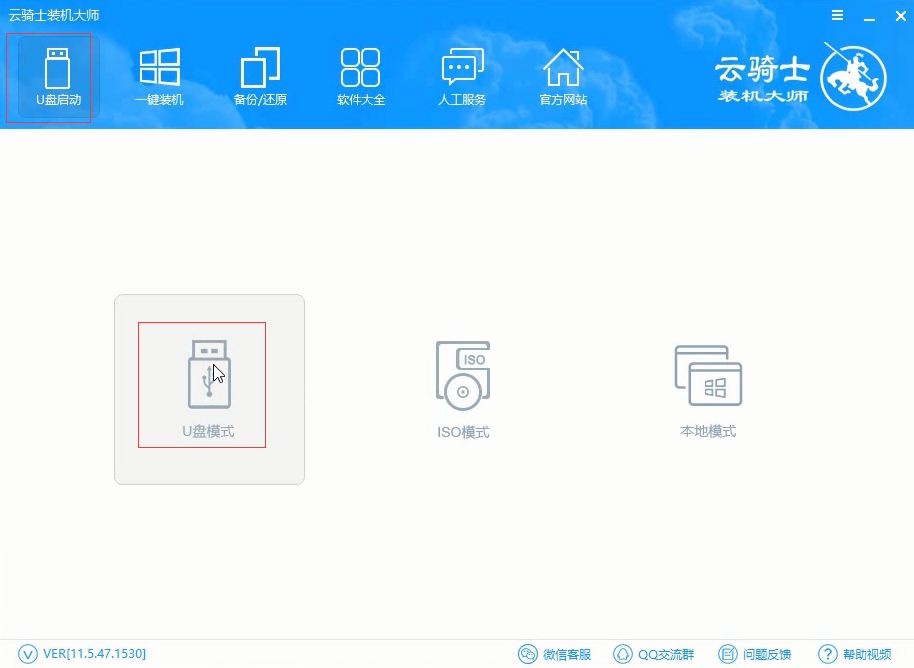
戴尔一键装机win10系统
戴尔电脑是比较多人使用的一个品牌。在使用戴尔电脑的日常过程中系统会越来越卡。对于小白来说怎么重装系统是一个比较烦恼的问题。接下来就以云骑士装机大师为例给大家讲解一下戴尔一键装机win10系统的教程。
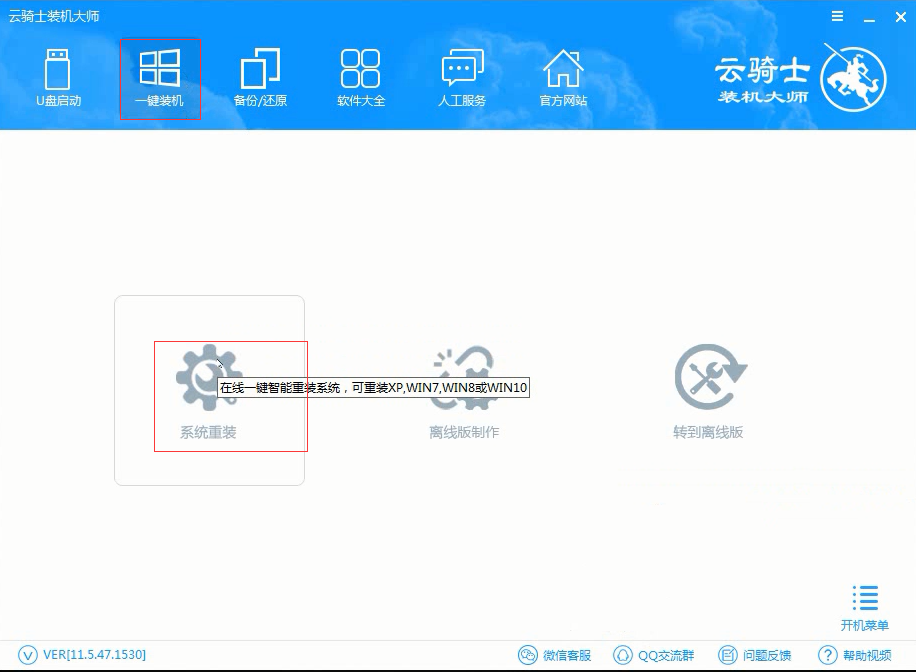
一键重装戴尔系统相关内容
戴尔电脑重装系统按f2 戴尔用u盘怎么重装系统步骤图解 戴尔win10安全模式 戴尔电脑怎么设置bios 如何设置u盘启动项 戴尔win10一键恢复出厂设置












